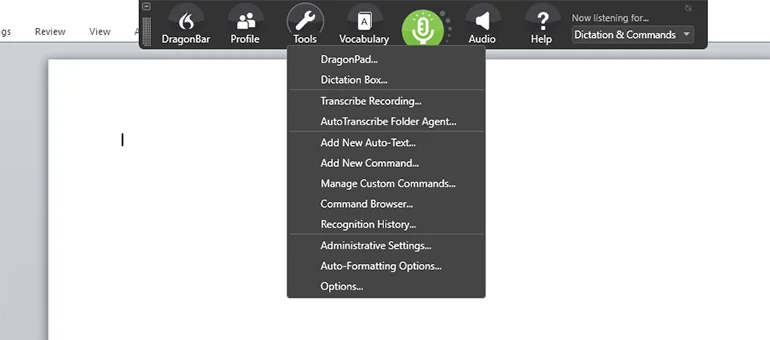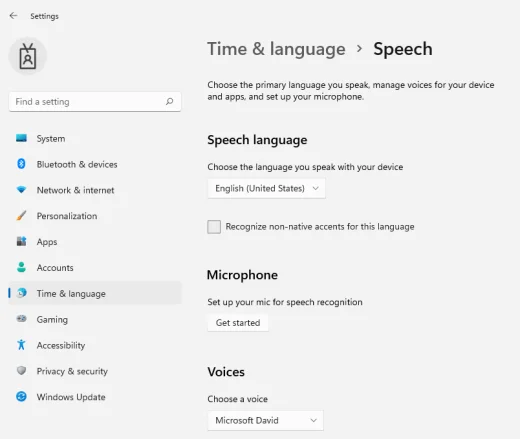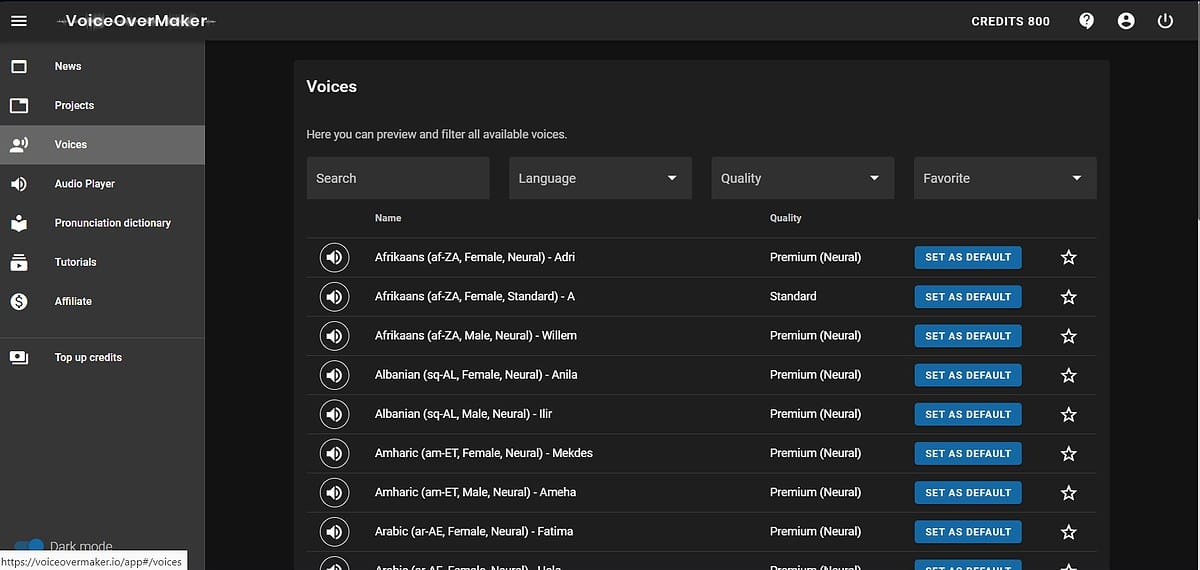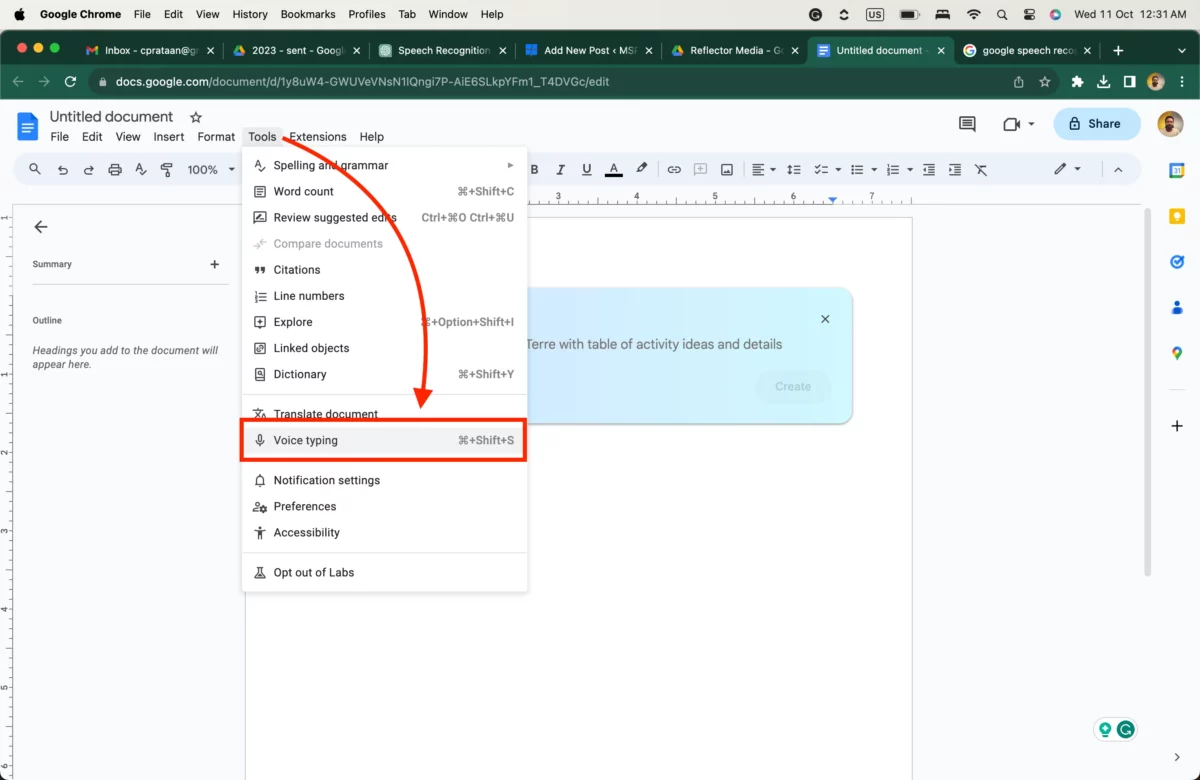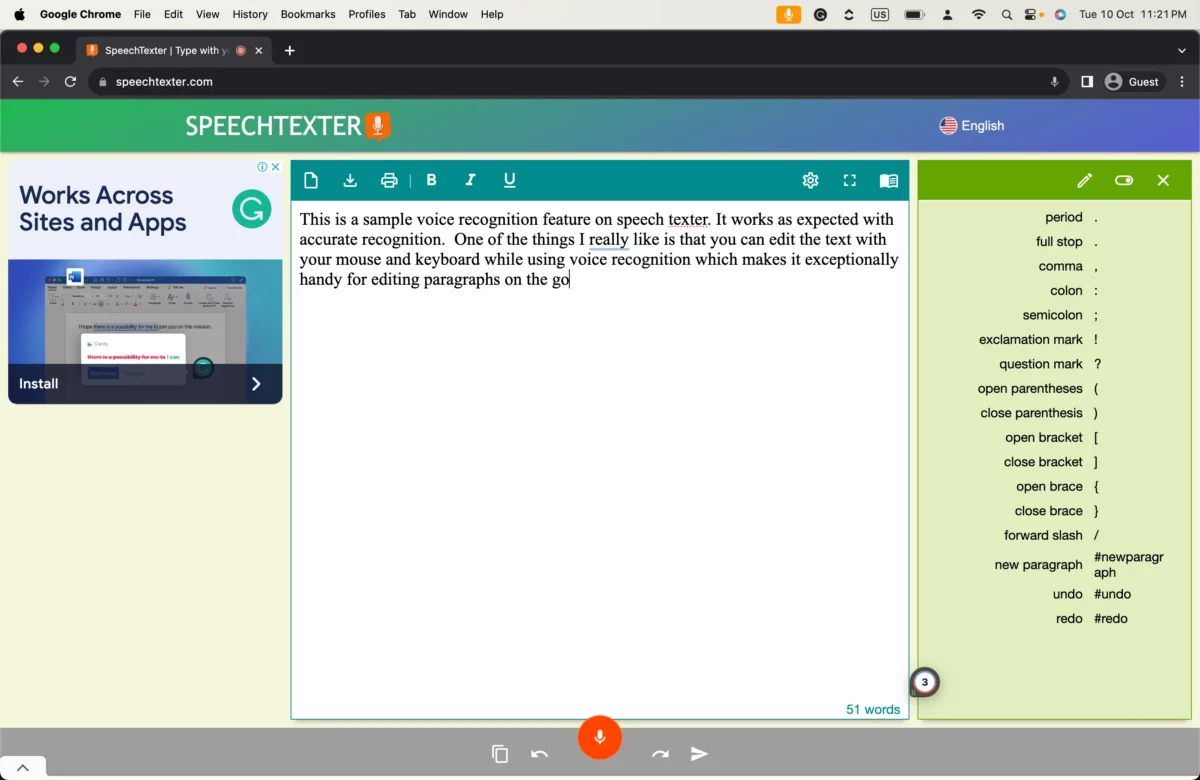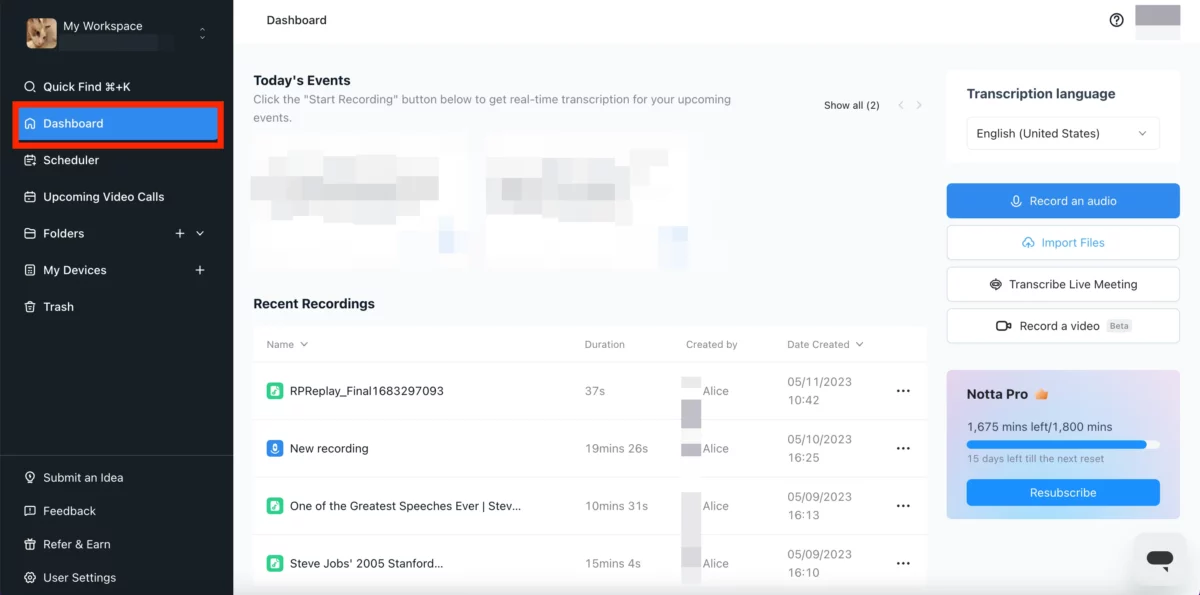Windows 10 및 11을 위한 최고의 음성 인식 소프트웨어
9 분. 읽다
에 업데이트 됨
공개 페이지를 읽고 MSPoweruser가 편집팀을 유지하는 데 어떻게 도움을 줄 수 있는지 알아보세요. 자세히 보기
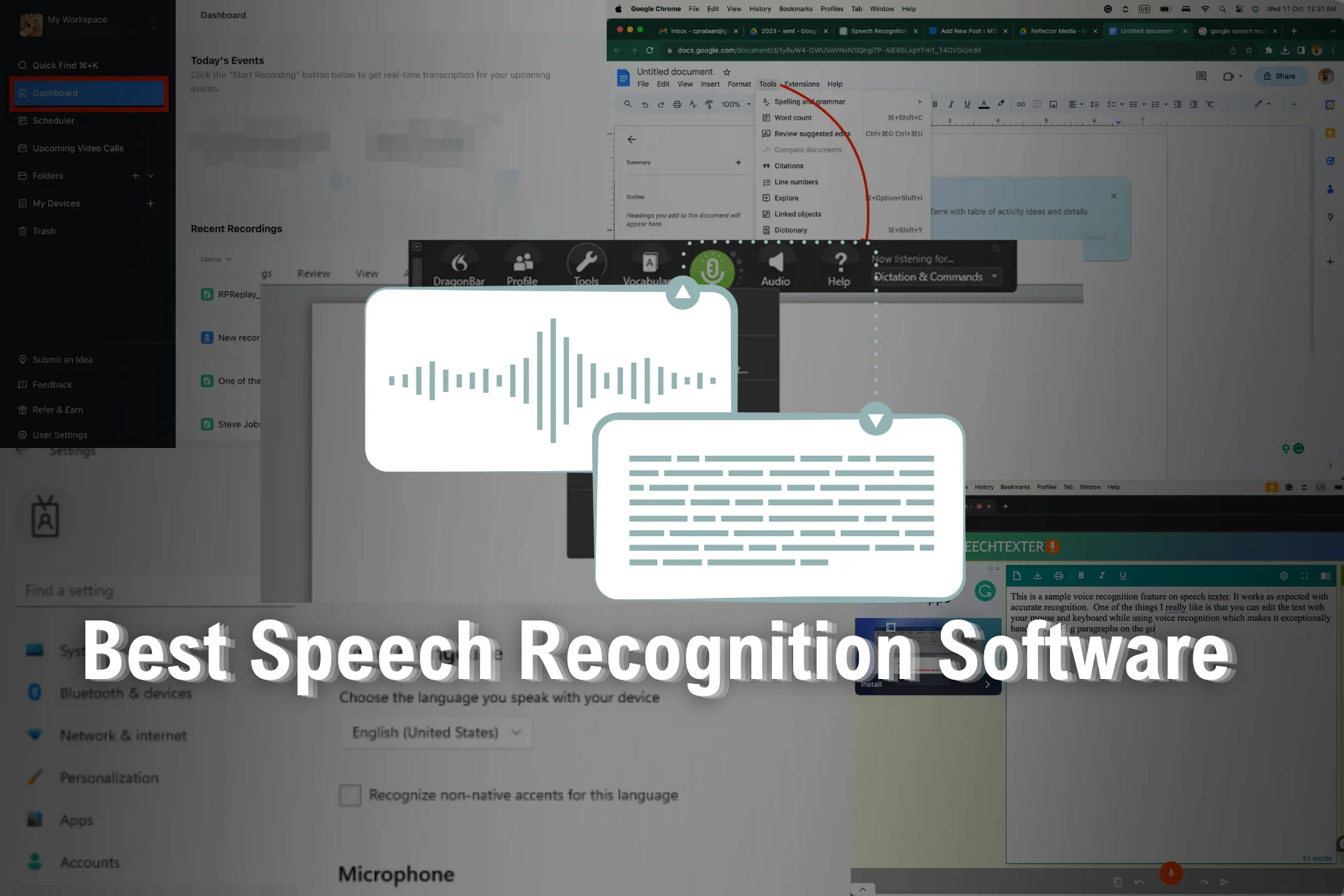
최고의 음성 인식 소프트웨어를 찾고 계십니까? 확실히 초창기부터 많은 발전을 이루었습니다. Microsoft Word 2007에서 이전 버전의 받아쓰기 기능을 사용했던 기억이 납니다. 그 경험은 그야말로 피곤했습니다.
오디오-텍스트 기술의 지속적인 개선을 통해 음성 인식은 오늘날 널리 사용되는 기능이 되었습니다. 그러나 사용 사례에 따라 선택이 달라지므로 최고의 앱을 식별하는 것이 까다로울 수 있습니다. 다행히도 제가 도와드릴 수 있습니다!
아래에는 테스트 중에 가장 좋은 성능을 보인 5가지 음성 인식 도구가 나와 있습니다. 또한 소프트웨어를 검색할 때 고려해야 할 요소와 함께 내 연구 프로세스에 대한 분석도 확인할 수 있습니다. 준비가 된?
최고의 음성인식 프로그램은 무엇인가요?
1. 드래곤 NaturallySpeaking
Dragon NaturallySpeaking은 최고의 음성 인식 소프트웨어 중 하나입니다. XNUMX년 이상. Nuance Communications에서 개발한 이 도구는 받아쓰기 입력은 물론 음성 입력을 사용하여 컴퓨터를 제어할 수 있는 정교한 도구입니다.
Nuance는 지속적으로 도구를 개선하고 있으므로 음성 인식의 놀라운 정확성을 기대할 수 있습니다. 그것은 할 수 있다 당신의 독특한 목소리와 말투 패턴에 적응하세요, 매우 정확한 전사 및 명령 실행이 가능합니다.
드래곤도 바로가기를 제공합니다, 단일 단어를 사용하여 전체 문장을 입력할 수 있습니다. 예를 들어 자동 텍스트로 이동하여 주소를 입력하고 이름을 지정하면 다음에 단어를 말할 때 전체 주소가 자동으로 입력됩니다.
뉘앙스가 출시되었습니다 산업별 소프트웨어 버전 전문적인 산업 용어를 다룰 수 있습니다. 그 이후로 Microsoft 인수 2002년 XNUMX월부터 Dragon은 이제 Microsoft Office Suite, 웹 브라우저, 이메일 클라이언트 등과 원활하게 통합됩니다.
장점 :
- 다양한 요구 사항을 가진 전문가에게 적합
- 비교할 수 없는 정확성과 신뢰성
- 산업별 전문 용어를 지원하는 광범위한 어휘
단점 :
- 예산 친화적이지 않음
- 모바일 버전에서만 무료 평가판을 제공합니다.
Dragon NaturallySpeaking을 얻으세요
2. 마이크로소프트의 내장 음성 인식
Windows 10 및 11에는 접근성 기능으로 자체 음성 인식 소프트웨어가 탑재되어 있습니다. 필요한 사용자에게 적합한 옵션입니다. 운영 체제와의 원활한 음성 통합, 타사 소프트웨어가 필요하지 않습니다. Windows 10에서는 이를 “음성 인식”이라고 부르고, Windows 11에서는 “음성 입력”이라고 부릅니다.
활성화하는 키보드 단축키는 다음과 같습니다. 승리 + H. 이 키 조합을 사용할 때마다 Windows는 화면 상단에 마이크와 회색 상자가 있는 오버레이를 시작합니다. 음성으로 입력하려는 위치에 커서를 놓으면 "듣고 있는 중..."이라고 표시됩니다. 음성 명령 듣기를 중지하려면 약 10초가 소요됩니다.
Microsoft의 음성 인식에는 기호와 구두점에 대한 많은 명령이 있지만 이는 Windows 10에서는 미국 영어로만 사용 가능. Windows 11에서 Microsoft는 명령 지원을 늘렸습니다. 최대 84 개 언어.
장점 :
- Windows 10 및 11과 통합
- OS 전반에 걸쳐 보편적으로 작동
- 컴퓨터 제어를 위한 음성 명령입니다.
단점 :
- 사용자 정의 및 일부 고급 기능이 부족합니다.
- 정확도는 때때로 맞을 수도 있고 놓칠 수도 있습니다.
3. 보이스오버메이커
보이스오버메이커 작성된 콘텐츠를 자연스러운 오디오로 변환하는 혁신적인 텍스트 음성 변환 플랫폼으로 두각을 나타내고 있습니다. 이 도구는 번거로운 기존 녹음 설정 없이 비디오, e-러닝 모듈 또는 디지털 콘텐츠에 대한 음성 해설을 생성해야 하는 모든 사람이 사용할 수 있습니다.
이 도구는 탐색하기 쉬운 브라우저 인터페이스와 함께 제공되므로 업로드할 필요 없이 비디오를 빠르게 선택하고 편집할 수 있습니다. VoiceOverMaker는 전문적인 음성 해설 생성을 단순화하여 전문가가 아니더라도 쉽게 접근할 수 있도록 해줍니다.
장점 :
- 자연스러운 목소리
- 다국어 및 다양한 목소리
- 설치가 필요하지 않음
- 고급 편집 기능
- 다양한 내보내기 옵션
단점 :
- 브라우저에 따라 다름
- 학습 곡선
4. 구글 음성 인식
브라우저(주로 Google Workspace)에서 음성 인식이 필요한 경우 Google 도구를 사용해 보세요. 그것은 완전히 클라우드 기반 Google 서버를 사용하여 음성 데이터를 처리합니다. 결과적으로 빠르고 정확합니다.
가장 널리 사용되는 언어를 지원하며 정확도는 일상적인 사용에 적합합니다. 그것은 또한 제공할 수 있습니다 실시간 전사, 실시간 자막 회의와 같은 작업에 유용할 수 있습니다. 게다가 원활하게 다른 Google 제품과 통합 Gmail 및 드라이브와 같습니다.
매우 유용하지만 Google 음성 인식은 안정적인 인터넷 연결에 따라 달라집니다.. 처리가 클라우드 기반이므로 오프라인 기능이 제한됩니다. 즉, 드라이브와 문서도구를 매일 사용하는 경우 Google은 음성 인식 알고리즘을 지속적으로 업데이트하므로 시간이 지남에 따라 정확성과 기능 향상을 기대할 수 있습니다.
장점 :
- Google Suite와의 원활한 통합
- 매우 정확한 음성 인식
- 높은 정밀도로 더 빠른 인식을 위한 클라우드 기반 처리
단점 :
- 제한된 오프라인 기능
- Windows를 제어하는 접근성 기능을 제공하지 않습니다.
4. SpeechTexter
가끔 사용하기 위해 음성 인식 소프트웨어가 필요한 경우 SpeechTexter는 탁월한 솔루션입니다. 브라우저 기반의 무료 받아쓰기 도구. Windows의 Chrome이나 Android 앱을 통해서만 작동합니다. 또한 음성 데이터 처리를 위해 Google 서버를 사용합니다.이므로 개인 정보 보호가 걱정된다면 이 점을 염두에 두세요.
소프트웨어를 사용하는 것은 매우 간단합니다. 간단히 웹 사이트 언어를 선택하세요. 그런 다음 화면 하단의 마이크 버튼을 클릭하세요. Chrome에서 마이크 사용 권한을 요청합니다. 권한을 제공하면 앱이 실시간으로 텍스트를 듣고 기록하기 시작합니다.
게다가 SpeechTexter는 영어로도 완벽하게 작동합니다. 16개 이상의 언어로 최대 70개의 방언을 지원합니다. 실시간으로 텍스트를 편집할 수도 있으므로 앱에 문제가 있을 경우 시간을 절약할 수 있습니다.
장점 :
- 온라인 음성 인식은 가끔씩 사용하는 데 유용합니다.
- 실시간 전사에 실용적
- Google 서버를 이용한 정확한 인식
단점 :
- 개인 정보 보호에 중점을 둔 사용자에게는 적합하지 않음
- 강력한 인터넷 연결이 필요합니다
5. 노타 AI
Notta AI는 클라우드 기반 음성을 텍스트로 변환하는 전사 서비스입니다. 음성 인식에 AI 사용. 핵심 소프트웨어는 다음과 같은 역할을 합니다. 실시간 전사 소프트웨어 및 사전 녹음된 오디오의 자동 전사. Windows, Mac, Android, iPhone 및 웹 브라우저와 호환됩니다.
간단히 웹사이트로 가서 계정을 만들어 도구를 사용할 수 있습니다. 그런 다음 Notta가 녹음할 오디오 및 비디오 파일을 가져오거나 마이크 버튼을 클릭하여 실시간으로 녹음할 수 있습니다. 또한 Notta를 사용하면 필요에 따라 텍스트를 실시간으로 편집할 수 있으며 타임스탬프를 추가하고 실수도 자동 수정할 수도 있습니다.
게다가 Notta는 다양한 기능을 제공합니다. 생산성 향상을 위한 기능. 다음을 수행 할 수 있습니다.
- 여러 플랫폼에서 회의 예약 및 기록
- 오디오로 화면 및 웹캠 피드 캡처
- 프레젠테이션을 요약하고 생성된 텍스트를 다른 사용자와 공유하세요.
장점 :
- 높은 정확도를 달성하는 고급 AI 알고리즘
- 다른 서비스와 통합하여 작업을 간소화할 수 있습니다.
- 음성 기반 데이터 입력, 자동화 등과 같은 고급 기능을 활성화합니다.
단점 :
- 안정적인 인터넷 연결 필요
- 신규 사용자를 위한 가파른 학습 곡선
테스트 매개 변수
최고의 음성 인식 소프트웨어 목록을 만들기 위해 10개의 무료 및 유료 받아쓰기 소프트웨어를 조사하고 테스트했습니다. 기준으로 비교해봤습니다 정확성, 언어 지원, 사용 편의성, 가격및 기타 요인. 마지막으로 전체적으로 가장 좋았던 5가지 옵션을 선택했습니다.
상위 5개를 간단히 비교하면 다음과 같습니다.
| 어플리케이션 | 호환성 | 정확성 | 전사 옵션 | 언어 지원 | 가격 | 지원 및 보안 |
|---|---|---|---|---|---|---|
| 드래곤 NaturallySpeaking | Windows | 높은 | 가능 | 배수 | 고급 레벨 | 좋은; HIPAA 준수 |
| Microsoft의 내장 연설 | Windows | 보통에서 높음 | 제한된 | 제한된 | Windows에 포함됨 | 좋은; Microsoft 365의 일부 |
| Google 음성 인식 | 웹 기반 | 보통 | 아니 | 제한된 | 무료 | 평균; Google 계정 요구사항 |
| SpeechTexter | 웹 기반 | 보통 | 가능 | 배수 | 무료 | 제한된; 명시적인 정보 없음 |
| 노타 AI | 웹 기반 | 보통에서 높음 | 아니 | 영어 | 무료 | 제한된; 명시적인 정보 없음 |
올바른 음성 인식 소프트웨어를 선택하는 방법
올바른 소프트웨어를 선택하려면 여러 요소를 신중하게 고려해야 하며 이에 대해서는 아래에서 간략하게 설명합니다. 워크플로와 생산성에 직접적인 영향을 미치므로 충분한 정보를 바탕으로 선택해야 합니다.
1. 특정 요구사항 평가
먼저, 다른 전문가에 비해 고유한 요구 사항이 있을 수 있으므로 특정 요구 사항을 식별해야 합니다.
음성 인식을 사용하여 주로 수행하고 싶은 작업이 무엇인지 스스로에게 물어보세요. 콘텐츠 생성, 이메일 관리 또는 기타 작업입니까? 산업별 전문 용어가 있는 경우 소프트웨어가 해당 산업 용어를 지원하는지 확인하세요. 마찬가지로, 여러 언어로 작업하는 경우 앱에 가장 많이 사용되는 언어가 포함되어 있는지 확인하세요.
2. 예산 고려 사항
받아쓰기 소프트웨어에 있어서 예산은 중요한 요소입니다. 일부 앱은 무료 버전을 제공합니다. 다른 것들은 구독을 통해서만 사용할 수 있습니다. 따라서 프리미엄 소프트웨어의 장기 비용을 확인하십시오. 그럼에도 불구하고 유료 앱은 고급 기능과 더 나은 정확성을 제공하는 경우가 많습니다. 마찬가지로 더 나은 성능을 갖춘 고가의 도구는 더 나은 ROI를 제공할 수 있습니다.
3. 사용자 지원 및 업데이트
유료 소프트웨어를 선택하는 경우 공급자가 이메일, 채팅 또는 전화를 통해 즉각적인 고객 지원을 제공하는지 확인하세요. 문제 해결 및 팁 공유를 위한 온라인 커뮤니티 및 사용자 포럼을 찾아볼 수도 있습니다.
Windows에서 음성 인식 최적화를 위한 팁
음성 인식 애플리케이션은 출시 이후 많은 발전을 이루었지만 여전히 완벽함과는 거리가 멀습니다. 즉, 설정을 최적화하여 최대한 활용할 수 있습니다. 다음은 Windows 10 및 11에서 음성 인식을 최적화하기 위한 몇 가지 팁입니다.
1. 마이크 및 오디오 기본 설정 지정
목소리를 정확하게 포착하려면 좋은 품질의 마이크에 투자해야 합니다. USB 또는 Bluetooth 마이크는 내장형 노트북이나 데스크탑 마이크보다 더 나은 선명도를 제공하는 경우가 많습니다. 다음으로, 배경 소음을 최소화하기 위해 녹음 장비를 조용한 환경에 설치해야 합니다.
또한 음성을 효과적으로 포착하려면 항상 마이크를 입에서 올바른 거리(보통 6~12인치)와 올바른 각도에 배치해야 합니다. 소프트웨어가 보정 기능을 제공하는 경우 지침에 따라 앱이 최상의 입력을 수신하는지 확인하세요.
2. 더 나은 정확성을 위한 소프트웨어 교육
최고의 음성 인식 소프트웨어는 특정 텍스트를 읽어 음성에 적응하는 데 도움이 되는 교육 세션을 제공합니다. 앱을 설정할 때 다음 세션을 완료했는지 확인하세요. 정확도 향상. 또한 아직 '학습'하는 동안 실수가 있으면 적극적으로 수정하려고 노력하세요.
3. 빠른 문제 해결 팁
받아쓰기 소프트웨어를 사용하면 결국 오류가 발생하므로 알아야 할 몇 가지 표준 문제 해결 팁은 다음과 같습니다. 먼저 Windows와 음성 인식 소프트웨어가 모두 최신 상태인지 확인하세요. 다음으로, 클라우드 처리와 같은 기능을 사용할 때 안정적인 연결이 있는지 확인하세요.
결론
이제 Windows 10 및 11을 위한 최고의 음성 인식 소프트웨어를 알게 되었습니다. 또한 이러한 앱의 잠재력을 최대한 활용하는 데 도움이 되는 몇 가지 편리한 최적화 팁도 배웠습니다. 시간이 지남에 따라 정확도와 효율성이 향상되어 작업 흐름에서 귀중한 도구가 될 수 있습니다.
아래 댓글로 좋아하는 앱을 자유롭게 공유해 주세요!